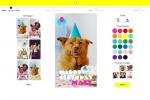De Samsung Galaxy S21 Ultra tilbyr en 6,8-tommers Infinity-O-skjerm med en dynamisk 10-120Hz oppdateringsfrekvens. I hovedsak betyr dette at smarttelefonens skjerm kan forbli skarp samtidig som den viser jevne bevegelser, og kan også redusere oppdateringsfrekvensen i farten for å skreddersy batteribruken. Det kan være lurt å manuelt endre Galaxy S21 Ultras skjermoppdateringsfrekvens eller skjermoppløsning, avhengig av hvordan du bruker enheten. Denne guiden viser deg hvordan du justerer Galaxy S21 Ultra slik at den passer best til dine behov.
Innhold
- Slik endrer du oppdateringsfrekvensen til Galaxy S21 Ultra
- Slik endrer du Galaxy S21 Ultras skjermoppløsning
Vurderer du en oppgradering fra Galaxy S20 Ultra til Galaxy S21 Ultra? Sjekk ut vår head to head sammenligning av Samsungs titan-smarttelefoner.
Anbefalte videoer
Slik endrer du oppdateringsfrekvensen til Galaxy S21 Ultra

Din smarttelefonens oppdateringsfrekvens bestemmer hvor raskt skjermen oppdateres hvert sekund. Denne innstillingen kan bidra til at bevegelser, som for eksempel i et videospill eller når du blar raskt gjennom lister, ser jevnere ut. Så en høyere oppdateringsfrekvens kan bety forskjellen mellom en telefon som føles treg og en telefon som føles glidende og glatt.
I slekt
- De beste Samsung Galaxy S23 Ultra-dekslene: topp 20 du kan kjøpe
- Samsung har en billigere (og grønnere) måte å kjøpe en Galaxy S22 på
- Nye Galaxy S24 Ultra rykter erter en stor kameraoppgradering
Samsung Galaxy S21 Ultra inkluderer også en adaptiv oppdateringsfrekvens som hjelper til med å spare batteri ved behov og vise jevnere bevegelser når du trenger det. Enkelt sagt, når telefonen din oppdager at en høyere oppdateringsfrekvens vil hjelpe, vil den skru den opp. Når den vet at du ikke trenger den, vil den bringe den ned igjen for å holde batteribruken nede. Men det betyr ikke at du ikke kan endre det selv. Slik endrer du S21 Ultras oppdateringsfrekvens manuelt:
Trinn 1: Åpne Innstillinger-appen.
Steg 2: Velg Vise alternativ.
Trinn 3: Rull ned og klikk på BevegelseGlatthet.
Trinn 4: Velg oppdateringsfrekvensen du vil bruke.
Trinn 5: Klikk på Søke om knapp.
Slik endrer du Galaxy S21 Ultras skjermoppløsning
Skjermens oppløsning er ganske enkelt et mål på hvor mange piksler som vises på skjermen, og kan som sådan endre hvor skarpe og store elementer som vises. Å maksimere Galaxy S21 Ultra med den høyeste oppløsningen vil gi deg det skarpeste bildet, men ting kan se litt små ut, og det vil øke batteribruken som et resultat. På baksiden kan du redusere oppløsningen, gjøre knapper og andre elementer større, men bli for store, og du kan lide av litt uskarphet. Det vil imidlertid være til nytte for batteriet ditt, så du foretrekker kanskje å finne en mellomting mellom detaljer og batterilevetid. Slik velger du S21 Ultras skjermoppløsning manuelt.
Trinn 1: Åpne Innstillinger-appen.
Steg 2: Velg Vise alternativ.
Trinn 3: Rull ned og klikk på SkjermVedtak.
Trinn 4: Juster glidebryteren for å velge oppløsningen du ønsker å bruke.
Trinn 5: Klikk på Søke om knapp.
Hvis du er bekymret for hvordan disse innstillingene kan påvirke batterilevetiden til S21 Ultra, sørg for å sjekke veiledningen vår på hvordan spare batterilevetid på smarttelefonen.
Redaktørenes anbefalinger
- Asus sin nyeste Android-telefon kan være en stor trussel mot Galaxy S23 Ultra
- Galaxy Tab S9 Ultra ser ut som et av 2023s mest spennende nettbrett
- Et problem med en topp Galaxy S23 Ultra-kamerafunksjon er løst
- Hva er Bixby? Slik bruker du Samsungs AI-assistent
- De beste Samsung Galaxy S23 Ultra-skjermbeskytterne: topp 12 valg
Oppgrader livsstilen dinDigitale trender hjelper leserne å følge med på den fartsfylte teknologiverdenen med alle de siste nyhetene, morsomme produktanmeldelser, innsiktsfulle redaksjoner og unike sniktitter.